Slik løser du Bluetooth-problemer på Windows 10

Bluetooth lar deg koble Windows 10-enheter og tilbehør til PC-en din uten behov for ledninger. Her er ulike teknikker for å løse Bluetooth-problemer.
Obsidian-brukere kan lage mange ting med notatappen, inkludert tabeller. En tabell gir en måte å bryte ned kompleks informasjon og sammenligne elementer. Det kan få Obsidian-notatene dine til å se mer profesjonelle ut og lettere å forstå. Å legge til en tabell i Obsidian kan være vanskelig for noen brukere. Hvis du ikke kan gjøre det, har du kommet til rett sted.

Denne artikkelen dekker den beste tilnærmingen for å lage tabeller i Obsidian.
Hvordan lage en tabell i Obsidian
En Obsidian-tabell kan hjelpe deg med å sammenligne to eller flere ting, oppsummere data eller vise statistikk. Den raskeste måten å lage en tabell i Obsidian-appen din på er å bruke en plugin. De fleste utviklere anbefaler Markdown-plugin. Den kan la deg formatere tabellcellene og kolonnene slik du ønsker. Du har to måter å installere denne plugin på. Først kan du få det i Obsidian-appen eller fra GitHub . Det er enklere å installere det direkte fra appen:

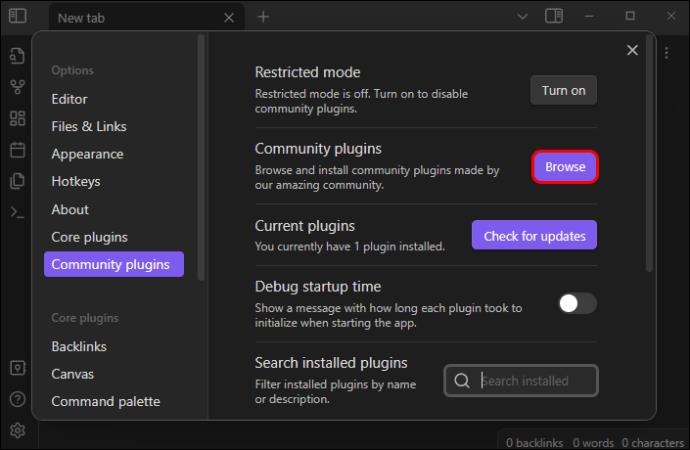
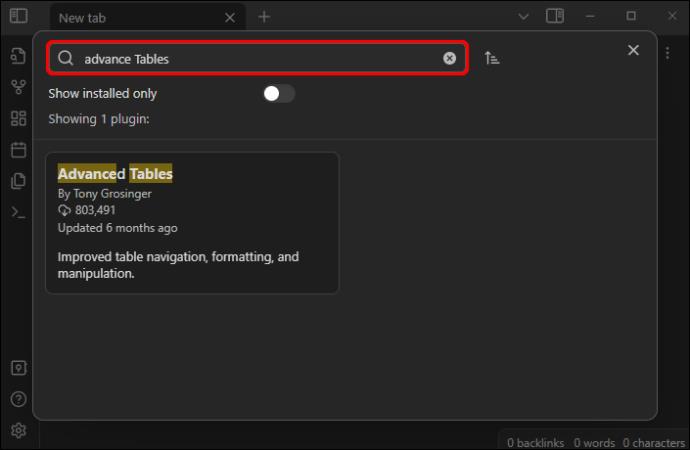
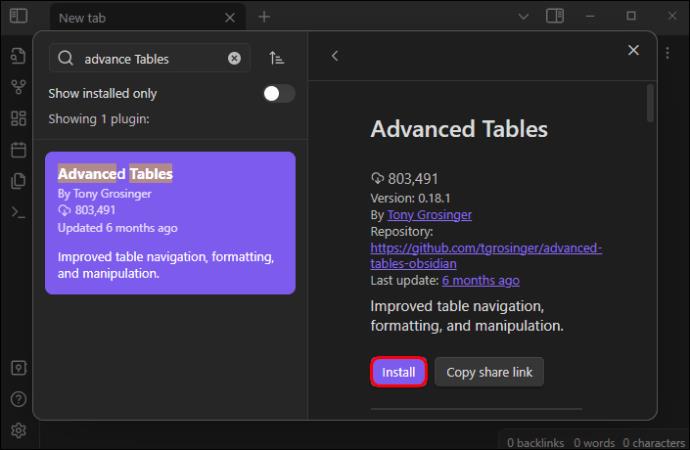
Obsidian-tegn for å lage tabeller
Du lager en Markdown-tabell med to tegn. Den første er en bindestrek, og den andre er en pipe (I). Pipen vil hjelpe deg å skille tabellkolonnene dine, mens bindestrek lar deg dele overskriftsraden fra radene under den. Vanligvis bør du bruke tre bindestreker for å skille to overskrifter. Du kan imidlertid øke bindestrekene for å gjøre kolonnene mer ryddige og proporsjonale.
Dessuten er en tabell med nok bindestreker lettere å redigere. Enten du bruker tre bindestreker eller mange, vil appen automatisk justere cellestørrelsen i lesemodus. Dessuten kan du lage en tabell med så mange rader og kolonner du ønsker. Hvis du gjør dette, bruk samme antall rør for å skille kolonner. Du kan også:
Slik justerer du teksten i tabellen
Å legge til kolonner og rader er bare begynnelsen. Den neste oppgaven å gjøre med Markdown-pluginen er å justere data i hver celle. Obsidian vil automatisk justere teksten i cellene til venstre side. For å justere justeringen, legg til et kolon i overskriftsraden på en av tre måter:
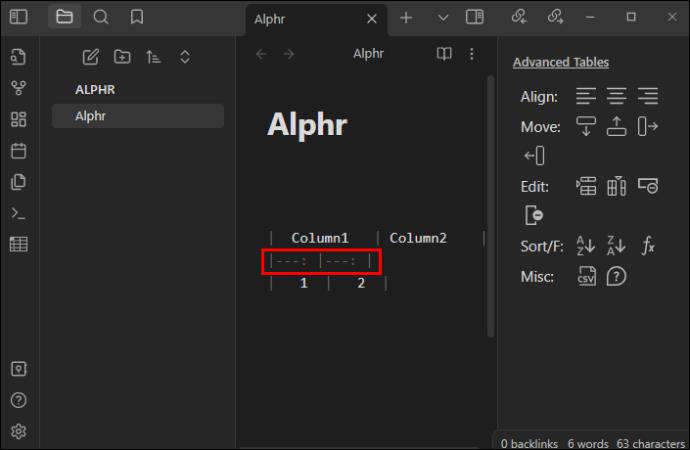
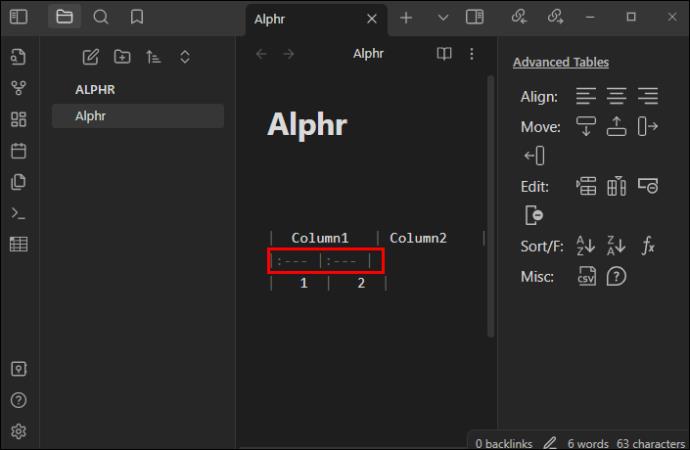
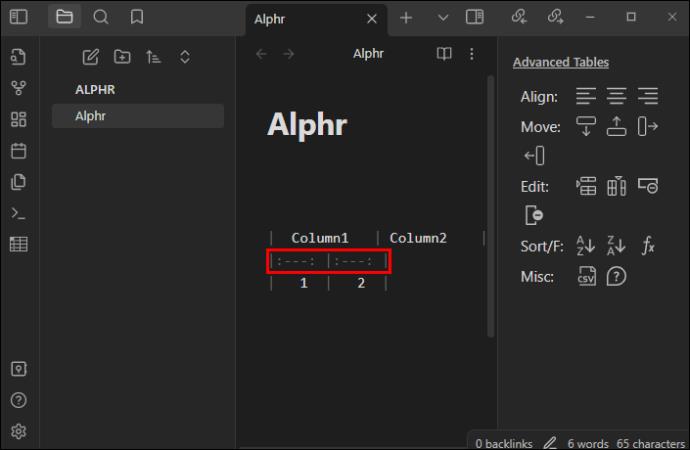
Dermed vil tabellen din ha tre kolonner med forskjellige justeringer. For eksempel vil den første kolonnen justeres til høyre, den andre til midten og den tredje til venstre.
Slik formaterer du den nye tabellen
Markdown kan la deg formatere tabellen du nettopp har laget. For å formatere innholdet i hver celle i tabellen, bruk forskjellige filtre. Du kan for eksempel bruke kursiv, fet skrift, gjennomstreking, bilder osv. Hvis du vet hvordan du formaterer tekst i appen, bør du gjøre det samme i tabellen. Etter å ha angitt riktig justering for kolonner, juster innholdet med celler som du ønsker.
For å sikre at innholdet i den første kolonnen vises i fet skrift, legg til dette: **Fet**. For å gjøre midtkolonnedataene dine unike, bør du legge til ** Kursiv **. I den siste kolonnen kan du legge til gjennomstrekingen. Du kan fortsette å legge til nye formateringselementer i de gjenværende cellene til tabellen ser bra ut.
Hvordan lage avanserte tabeller
Etter å ha laget grunnleggende nedslagstabeller, kan du forbedre dem. Du vil fortsette å bruke Markdown for å gjøre bordene dine mer avanserte i Obsidian. Markdown kan tillate deg å lage en tabell med Microsoft Excels navigasjonsstil. Den kan også gjøre autoformatering og gi nyttige regnearkformler. Du kan bruke den til å manipulere rader og kolonner, inkludert å legge til, fjerne og justere.
Andre avanserte aktiviteter å bruke den til inkluderer eksport til CSV og sortering av rader etter en gitt kolonne. Fremfor alt kan denne plugin også fungere på mobilappen din. Du vil også bruke spesifikke hurtigtaster for å lage en avansert tabell i Obsidian med Markdown. Dette er hva som vil skje hvis du trykker på disse tastene:
Obsidian har noe som kalles kommandopaletten. Du kan bruke den til å finne "Avanserte tabeller." Å lage en tabell er like enkelt som å manipulere de riktige hurtigtastene slik:
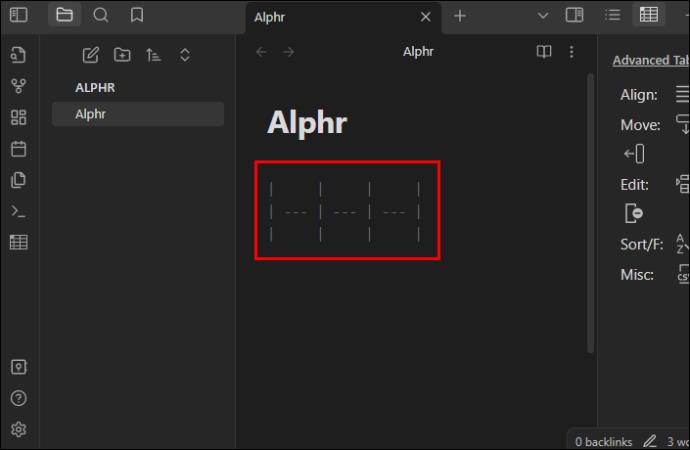
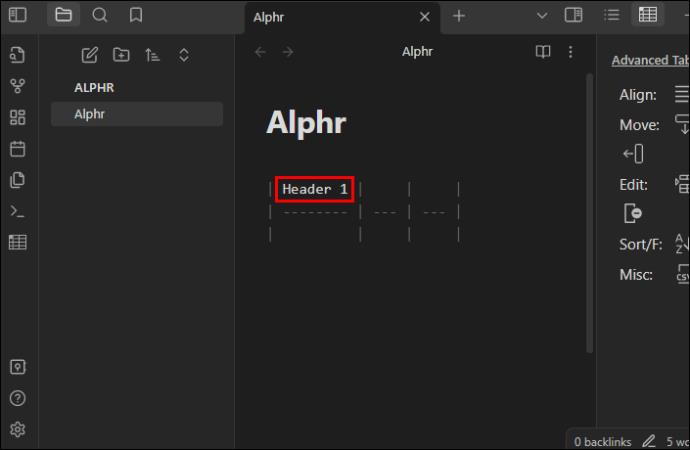
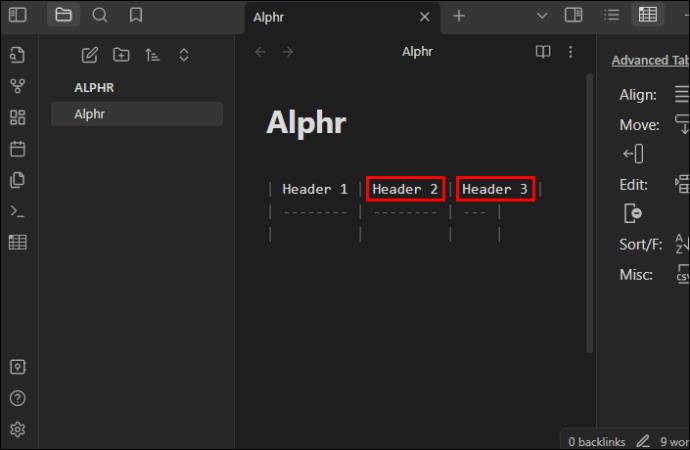
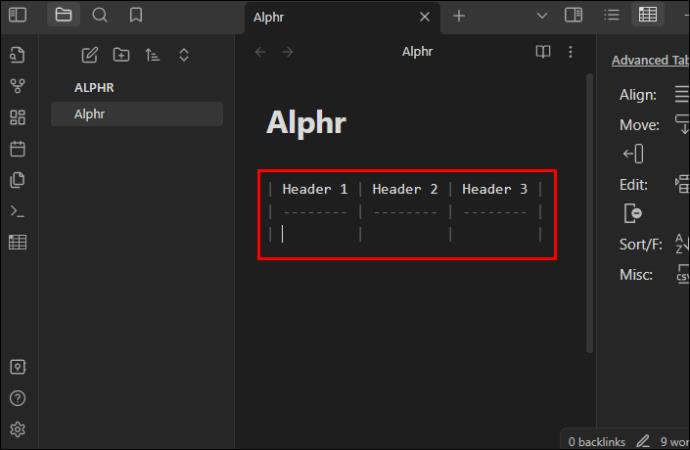
Dataview Plugin - Hvorfor installere det i Obsidian?
Dataview er plugin-en som vil gjøre Obsidian-hvelvet om til en kraftig database. Den plasserer forespurte data i en tabell, liste eller rapport. Hvis du vil gjøre Obsidian-appen din mer praktisk, legg til denne plugin-en. Slik kan du installere Dataview-plugin:

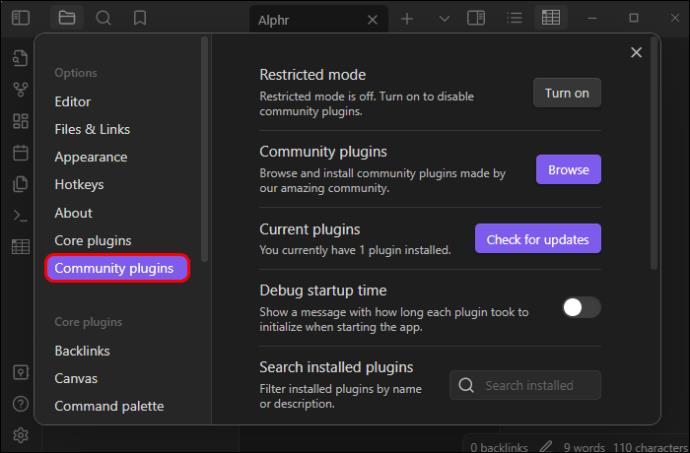
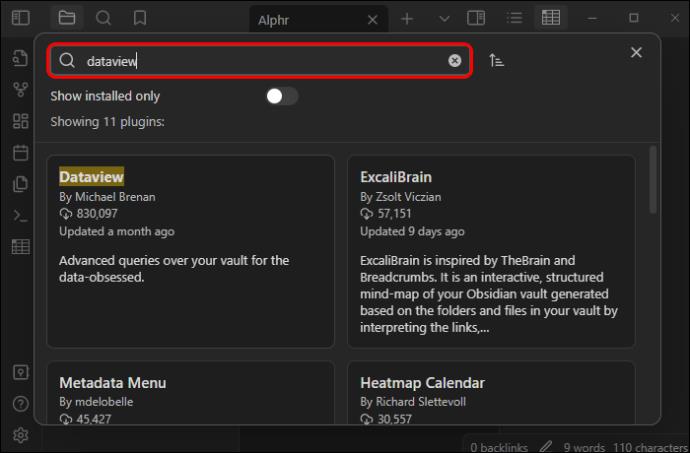
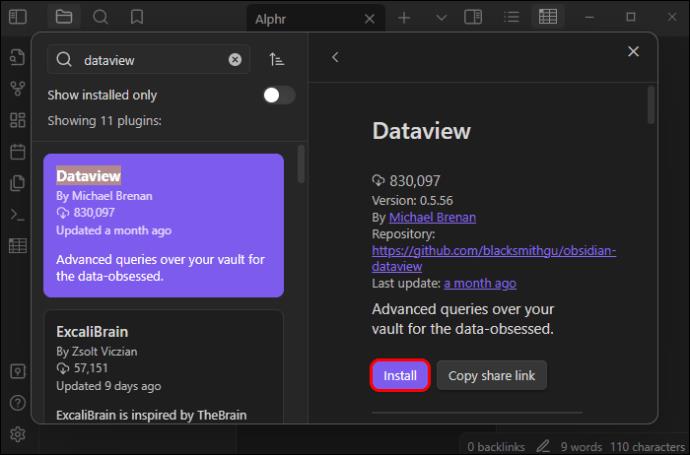
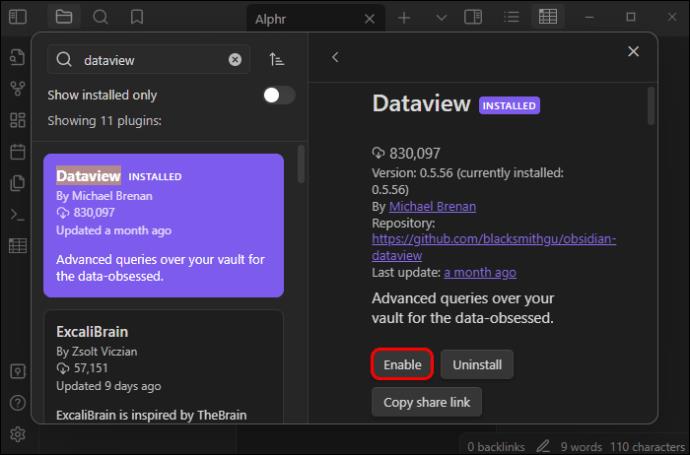
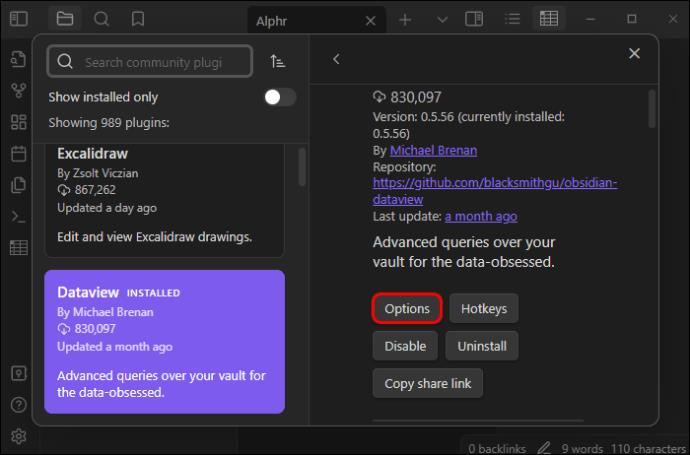
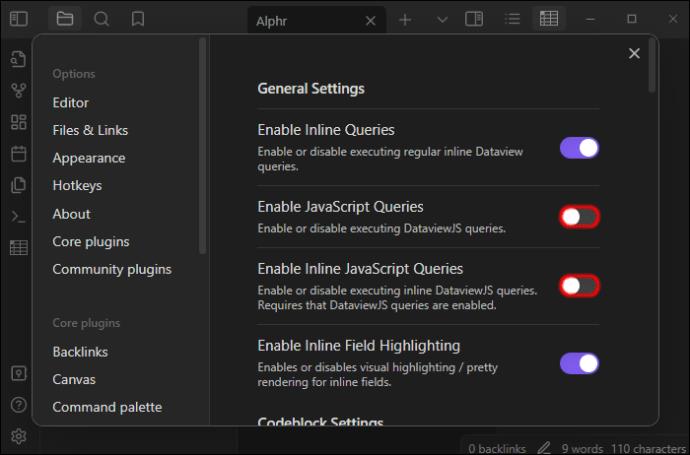
Dataview vil nå trekke ut data fra Markdown frontmatter og Inline felt. Den vil deretter forespørre disse dataene ved å bruke en av de fire modusene, inkludert Data View Query Language.
Vanlige spørsmål
Hvordan kan du bruke Obsidian til å studere?
Obsidian kan hjelpe deg med å ta notater når du studerer. For å lage vårt første notat i Obsidian, gå til "mappen" og klikk på "Ny notat." Du kan forkorte denne banen ved å trykke Ctrl og N på tastaturet. Skriv flere notater og organiser dem med tagger, mapper og lenker.
Støtter Obsidian HTML?
Obsidian støtter HTML så lenge du har en relevant fellesskapsplugin som HTML Reader. For å få denne plugin-modulen i Obsidian, finn "Community-plugins" i "Settings"-menyen og trykk på "Browse". Søk nå etter denne plugin-en og installer den.
Kan du bruke Obsidian med Markdown-plugin?
Markdown er et perfekt verktøy for å lage plugins i Obsidian. Du kan bruke appen til å formatere notatene dine med ren tekstelementer.
Lag ryddige obsidiantabeller
Som du kan se, er det ikke vanskelig å lage en tilpassbar tabell i Obsidian med Markdown. Fokuser på symbolene for å skille kolonner og overskrifter. Som nevnt, bruk rør for kolonner og bindestreker for tabelloverskrifter. Disse tipsene bør hjelpe enten du vil lage et grunnleggende eller et avansert bord.
Hva er din erfaring med Markdown Obsidian-bord? Brukte du noen instruksjoner i denne artikkelen for å legge til en ny tabell? Vi vil gjerne høre fra deg i kommentarfeltet.
Bluetooth lar deg koble Windows 10-enheter og tilbehør til PC-en din uten behov for ledninger. Her er ulike teknikker for å løse Bluetooth-problemer.
Lær deg å ta kontroll over personvernet ditt ved å tømme Bing-søkeloggen og Microsoft Edge-loggen med enkle trinn.
Oppdag den beste samarbeidsprogramvaren for små bedrifter. Finn verktøy som kan forbedre kommunikasjon og produktivitet i teamet ditt.
Lær hvordan du holder statusen din aktiv i Microsoft Teams. Følg våre trinn for å sikre at du alltid er tilgjengelig for kolleger og kunder.
Oppdag den beste prosjektledelsesprogramvaren for småbedrifter som kan hjelpe deg med å organisere prosjekter og oppgaver effektivt.
Gjenopprett siste økt enkelt i Microsoft Edge, Google Chrome, Mozilla Firefox og Internet Explorer. Dette trikset er nyttig når du ved et uhell lukker en hvilken som helst fane i nettleseren.
Hvis du har mange duplikater klumpet på Google Photos eller ønsker å eliminere duplikatbilder, så sjekk ut de mange måtene å slette duplikater i Google Photos.
Hvordan fikse at Nintendo Switch ikke slår seg på? Her er 4 enkle løsninger for å fikse at Nintendo Switch ikke slår seg på.
Lær hvordan du tilbakestiller Gmail-passordet ditt enkelt og sikkert. Endre passordet regelmessig for å beskytte kontoen din.
Lær hvordan du konfigurerer flere skjermer på Windows 10 med denne bloggen. Det være seg to eller tre eller flere skjermer, du kan enkelt sette opp skjermer for spilling eller koding.








